Comment activer le mode efficacité Windows 11 Microsoft Edge
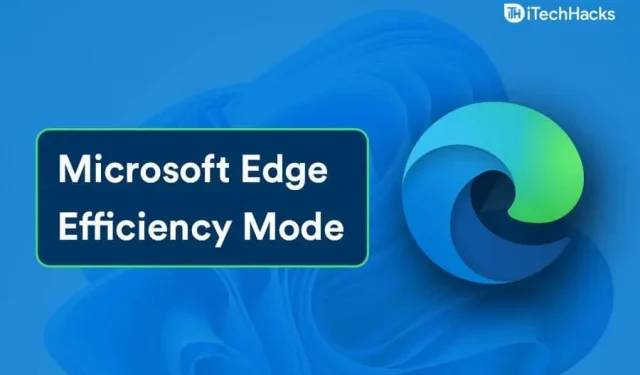
Le mode efficacité est une nouvelle fonctionnalité introduite dans Microsoft Edge Canary. Cette fonctionnalité permet d’améliorer les performances du navigateur en préservant l’autonomie de la batterie, les données et les ressources matérielles.
Le mode efficacité a été récemment introduit dans Microsoft Edge, et vous le verrez lorsque vous installerez Edge Canary sur Windows 11. Cette fonctionnalité peut ne pas être activée par défaut dans Microsoft Edge, vous devrez donc l’activer pour l’utiliser.
Comment utiliser le mode d’efficacité de Microsoft Edge dans Windows 11
Si vous ne savez pas comment activer ou désactiver le mode d’efficacité MS Edge dans Windows 11, cet article vous aidera à accélérer Edge dans Windows 11. Ici, nous verrons comment activer le mode d’efficacité Edge dans Windows 11.
Qu’est-ce qu’un mode efficace ?
Le mode efficacité est une fonctionnalité de Microsoft Edge qui permet d’améliorer vos performances de navigation tout en réduisant l’épuisement de la batterie et l’utilisation des ressources matérielles. Lorsque vous activez cette fonctionnalité, les onglets inactifs se mettent automatiquement en veille après 5 minutes. Si vous gardez plusieurs onglets ouverts pendant la navigation, le mode efficacité peut être très utile.
Activer le mode d’efficacité Microsoft Edge dans Windows 11
Pour utiliser le mode efficacité dans Microsoft Edge, vous devez d’abord activer cette fonctionnalité. Vous devrez vous assurer que vous utilisez la dernière version de Microsoft Edge Canary. Cette fonctionnalité n’est actuellement disponible que pour Microsoft Edge Canary, vous aurez donc besoin de Microsoft Edge Canary pour l’utiliser. Vous pouvez télécharger et installer Microsoft Edge Canary à partir du site Web officiel , puis activer cette fonctionnalité.
Pour activer Edge Efficiency Mode dans Windows 11, suivez ces étapes :
- Ouvrez Microsoft Edge et cliquez sur les trois points.
- Dans le menu qui s’ouvre, cliquez sur Paramètres. Accédez maintenant à la section Système et performances dans la barre latérale gauche des paramètres de Microsoft Edge.
- Vous trouverez l’ option de mode d’efficacité dans l’ option de performances optimisées .
- Allumez maintenant le commutateur de mode d’efficacité .
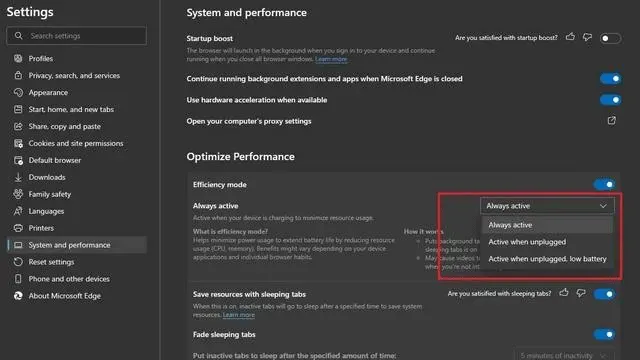
- Une fois que vous avez activé le mode efficacité dans Edge, vous pouvez le personnaliser en fonction de vos préférences.
- Après avoir activé le mode efficacité, vous verrez une option à partir de laquelle vous pouvez choisir quand le mode efficacité sera activé. Vous pouvez définir si vous voulez qu’il soit toujours actif, ou lorsque vous débranchez le chargeur, ou lorsque la batterie est faible.
Désactiver le mode d’efficacité Edge dans Windows 11
Vous pouvez désactiver le mode efficacité dans Windows 11 quand vous le souhaitez. Si vous souhaitez désactiver le mode d’efficacité Edge dans Windows 11, suivez ces étapes :
- Accédez aux paramètres Microsoft Edge.
- Dans Paramètres, accédez à Système et performances , puis désactivez le basculement du mode d’efficacité .
De cette façon, vous pourrez désactiver le mode d’efficacité dans Edge. Vous pouvez l’éteindre quand vous le souhaitez et vous ne voulez pas l’utiliser.
Derniers mots
Suivre les étapes mentionnées dans cet article activera le mode d’efficacité Edge dans Windows 11 et le désactivera à tout moment. Vous pouvez utiliser le mode efficacité dans Edge si vous sentez que votre PC ralentit lors de l’utilisation de Microsoft Edge. Cela aidera à améliorer les performances de votre navigateur sans téléchargement sur PC.


Laisser un commentaire